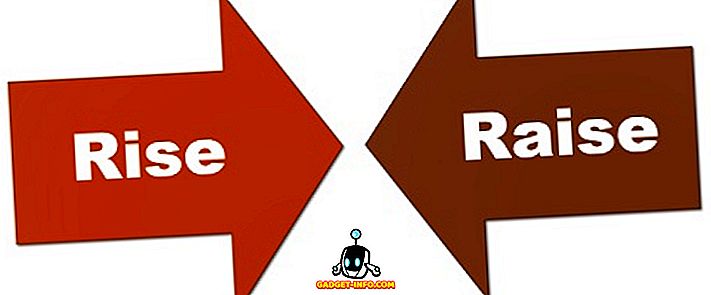Ένας πελάτης μου άρχισε να έχει ένα περίεργο πρόβλημα κατά την περιήγηση εικόνων και βίντεο στον υπολογιστή του Windows 7: θα εμφανιζόταν με το ακόλουθο μήνυμα λάθους:
Το COM Surrogate έχει σταματήσει να λειτουργεί

Το περίεργο πράγμα ήταν ότι το λάθος εμφανίστηκε μόνο κατά την περιήγηση αρχείων βίντεο ή εικόνων και όχι άλλου τύπου αρχείου. Μετά από κάποια έρευνα, κατορθώσαμε να διορθώσουμε το πρόβλημα, αλλά έπρεπε να δοκιμάσουμε μερικά διαφορετικά πράγματα πριν τελικά λειτουργούσε. Σε αυτή τη θέση, θα γράψω τις διάφορες πιθανές λύσεις και ελπίζω ότι ένας από αυτούς θα λειτουργήσει για σας.
Μέθοδος 1 - Ενημέρωση κωδικοποιητών
Προφανώς, δεδομένου ότι πρόκειται για πρόβλημα βίντεο / εικόνας, θεωρήσαμε ότι θα μπορούσε να είναι κάτι με το υπάρχον σύνολο κωδικοποιητών που έχουν εγκατασταθεί. Αυτός ο πελάτης, ειδικότερα, άρεσε να αντιγράψει και να αντιγράψει υλικό, οπότε είχε εγκαταστήσει ffdshow συν μερικούς άλλους κωδικοποιητές. Ενημερώσαμε με μη αυτόματο τρόπο όλους τους κωδικοποιητές για τις πιο πρόσφατες εκδόσεις τους, όπως το ffdshow, το Windows 7 Codec Pack και άλλα. Μπορείτε να κάνετε λήψη της τελευταίας έκδοσης του Windows 7 Codec Pack.
Εάν έχετε εγκατεστημένο το DivX ή το Nero στον υπολογιστή σας, προχωρήστε και ενημερώστε τις τελευταίες εκδόσεις επίσης. Σε ορισμένες περιπτώσεις, ίσως χρειαστεί να απεγκαταστήσετε ένα πρόγραμμα και στη συνέχεια να το εγκαταστήσετε ξανά.
Μέθοδος 2 - Kaspersky Antivirus
Υπάρχει ένα γνωστό ζήτημα με το Kaspersky antivirus ότι υπάρχουν περιπτώσεις όπου το πρόβλημα παρουσιάζεται. Εάν χρησιμοποιείτε το Kaspersky, πρέπει να βεβαιωθείτε ότι έχετε ενημερώσει το πραγματικό λογισμικό Kaspersky, όχι μόνο τους ορισμούς antivirus. Μπορείτε επίσης να ελέγξετε αν αυτό προκαλεί πραγματικά το πρόβλημα απενεργοποιώντας το πρόγραμμα συνολικά και βλέπετε εάν το ζήτημα απομακρύνεται.
Μέθοδος 3 - Εντολές
Υπάρχουν μερικές εντολές που μπορείτε να δοκιμάσετε να εκτελέσετε στα Windows για να δείτε αν διορθώνει το πρόβλημα. Πρέπει να τα εκτελέσετε στη γραμμή εντολών. Κάντε κλικ στο κουμπί Έναρξη, πληκτρολογήστε cmd και στη συνέχεια κάντε δεξί κλικ και επιλέξτε Εκτέλεση ως διαχειριστής. Τώρα πληκτρολογήστε τις ακόλουθες εντολές, πατώντας το Enter μετά από κάθε μία:
regsvr32 vbscript.dll regsvr32 jscript.dll
Αυτό θα ξαναγράψει μερικά DLL με τα Windows και ίσως θα διορθώσει το σφάλμα υποκατάστασης του COM. Αν όχι, συνεχίστε να διαβάζετε!
Μέθοδος 4 - Έλεγχος δίσκου για σφάλματα
Αν βλέπετε αυτό το πρόβλημα μόνο σε μια συγκεκριμένη μονάδα δίσκου όπως μια εξωτερική συσκευή USB, τότε θα μπορούσε να υπάρχουν κάποιες κακές περιοχές στο σκληρό δίσκο. Είναι καλή ιδέα να εκτελέσετε ένα chkdsk για να βεβαιωθείτε ότι η μονάδα λειτουργεί σωστά. Μπορείτε να διαβάσετε την προηγούμενη ανάρτησή μου σχετικά με τον τρόπο χρήσης του βοηθητικού προγράμματος chkdsk.
Μέθοδος 5 - Απενεργοποιήστε το DEP για το dllhost.exe
Μια άλλη λύση που έχει αναφερθεί πολλές φορές είναι η προσθήκη dllhost.exe στη λίστα εξαιρέσεων για DEP (Data Execution Protection). Μπορείτε να διαβάσετε την προηγούμενη ανάρτησή μου σχετικά με τον τρόπο απενεργοποίησης της λειτουργίας DEP στα Windows. Στο τελευταίο βήμα αυτού του άρθρου, κάντε κλικ στο κουμπί Προσθήκη και στη συνέχεια προσθέστε το ακόλουθο αρχείο exe στα Windows 7 32-bit:
C: \ Windows \ System32 \ dllhost.exe
Για τα Windows 7 64-bit, πρέπει να αποκλείσετε το αρχείο dllhost.exe σε αυτή τη διαδρομή:
C: \ Windows \ SysWOW64 \ dllhost.exe

Μέθοδος 6 - Οθόνη / πρόγραμμα οδήγησης εκτυπωτή
Αυτό μπορεί να είναι λίγο δύσκολο, αλλά αν ενημερώσατε πρόσφατα ένα πρόγραμμα οδήγησης για την οθόνη σας ή ακόμα και κάποιο άλλο υλικό στον υπολογιστή σας, προσπαθήστε να επαναφέρετε το πρόγραμμα οδήγησης στην προηγούμενη έκδοση. Είναι συνήθως περισσότερο με το πρόγραμμα οδήγησης οθόνης από οτιδήποτε άλλο. Σε ορισμένες περιπτώσεις, η ενημέρωση στην πιο πρόσφατη έκδοση του προγράμματος οδήγησης οθόνης μπορεί επίσης να διορθώσει το πρόβλημα, επομένως θα πρέπει να παίξετε γύρω από την αναβάθμιση του προγράμματος οδήγησης ή την επαναφορά του προγράμματος οδήγησης.
Για να επαναφέρετε το πρόγραμμα οδήγησης οθόνης, μεταβείτε στη Διαχείριση συσκευών, αναπτύξτε τις Προσαρμογείς οθόνης και, στη συνέχεια, κάντε δεξί κλικ στη συσκευή προβολής και επιλέξτε Κατάργηση εγκατάστασης . Θα δείτε ένα αναδυόμενο παράθυρο όπου θα πρέπει να ελέγξετε τη διαγραφή του λογισμικού προγράμματος οδήγησης για αυτό το πλαίσιο συσκευής .

Στο ίδιο φως, θα πρέπει επίσης να ελέγξετε τα προγράμματα οδήγησης του εκτυπωτή σας και να ενημερώσετε όλα αυτά, αν υπάρχουν διαθέσιμες ενημερώσεις.
Ας ελπίσουμε ότι μία από αυτές τις μεθόδους θα διορθώσει το σφάλμα COM Surrogate στα Windows 7. Αν όχι, δημοσιεύστε ένα σχόλιο εδώ και ενημερώστε μας τις προδιαγραφές και τα όσα δοκιμάσατε και θα προσπαθήσουμε να βοηθήσουμε. Απολαμβάνω!